Kontingentverlängerung ...
Anmerkung
Mit HCM Inside gehen Sie einen wichtigen Schritt hin zum papierarmen Büro.
Gerade die Prozesse rund um den Urlaub werden rein elektronisch abgewickelt. Das bedeutet, dass nun alles was mit diesen Vorgängen
zu tun hat, ausschließlich am PC erledigt werden kann.
Dies bedeutet für den Mitarbeiter, nicht nur die Urlaubsbeantragung sondern wenn zum Abtragungsende eines Kontingentzeitraums nicht
alles verbraucht wurde, kann dies über den Prozess "Kontingentverlängerung" elektronisch bearbeitet bzw. der Abtragungszeitraum
verlängert werden.
Heute können Ihre Anträge selbst erfassen. Die Führungskraft wird automatisch per Mail informiert und genehmigt den Antrag online.
Sollten nicht alle Mitarbeiter Zugriff auf das firmeninterne Netz haben, kann auch der/die Zeitbeauftragte oder das Sekretariat für den
Mitarbeiter die Anträge erfassen.
Die Mitarbeiter können jederzeit die gestellten Anträge abrufen und so verfolgen, welchen Status ihr Antrag derzeit hat.
Inhaltsverzeichnis:
So beantragen Sie eine Kontingentverlängerung in der Detailsicht
So beantragen Sie eine Kontingentverlängerung in der Sammelerfassung
So genehmigen bzw. lehnen Sie eine Kontingentverlängerung in der Massengenehmigung ab
So genehmigen bzw. lehnen Sie eine Kontingentverlängerung ab
So genehmigen bzw. lehnen Sie eine Kontingentverlängerung als "Vertreter" ab
So beantragen Sie eine Kontingentverlängerung in der Detailsicht
Anmerkung
Im Cockpit wählen Sie bitte im Infocontainer „Meine Anwendungen starten“ den Menüpunkt „Kontingentverlängerung beantragen“ aus.
 |
Sie wechseln in die Detailmaske für Kontingentverlängerung beantragen.
 |
Nach der Auswahl einer Kontingentart (1) können Sie über das Kalenderblatt (2) das neue Abtragungsende auswählen. Zusätzlich werden Ihnen Informationen für die ausgewählte Kontingentart angezeigt, wie z.B. das aktuelle Abtragungsende oder aber auch die Abtragung selbst.
Wer Ihren Antrag genehmigen muss, sehen Sie unter Genehmigungsschritte (3).
Werden für die Genehmigung Zusatzdokumente benötigt, so können Sie diese über optional das Register „Anlagen“ an den Antrag anhängen.
Möchten Sie für den Genehmiger einen Freitext erfassen, so können Sie dies über das Register „Zusatzinfo“ im Bereich „Begründung“.
Mit „Antrag speichern“ speichern Sie den Antrag, ohne diesen an den nächsten Genehmiger weiterzuleiten.
Mit „Eingaben prüfen“ werden Ihre Angaben im SAP System geprüft, ohne an den nächsten Genehmiger weiterzuleiten.
„Eingaben löschen“ löscht alle Angaben.
„Beantragen“ (4) startet den Genehmigungsworkflow
So beantragen Sie eine Kontingentverlängerung in der Sammelerfassung
Anmerkung
Im Cockpit wählen Sie bitte im Infocontainer „Meine Anwendungen starten“ den Menüpunkt „Kontingentverlängerung beantragen (Sammelerfassung)“ aus.
 |
Sie wechseln in die Detailmaske für Kontingentverlängerung beantragen (Sammelerfassung).
 |
Nach Auswahl der Mitarbeiter (1) und Aktualisierung bzw. Anzeige der Daten über das Symbol

können Sie die Selektion der Mitarbeiter weiter einschränken (2).
Werden nun mehrere Kontingentarten zur Verlängerung angezeigt, kann die Anzeige weiter reduziert werden (3).
Außerdem werden Ihnen nachfolgende Zusatzinformationen angezeigt:
Gültigkeit der Kontingentart von – bis
Höhe des ursprünglichen Kontingents
die bereits erfolgte Abtragung sowie der Abtragungszeitraum
Die hinterlegten Genehmigungsschritte können Sie sich über das Symbol

mittels Mouse-Over-Funktion anzeigen lassen.
Über den Button „Eingaben löschen“ (4) können Sie die Auswahl zurücksetzen.
Mit „Kontingentverlängerung beantragen…“ (5) wechseln Sie in den nächsten Bearbeitungsschritt.
 |
Bestimmen Sie nun durch Anklicken des Kalenderblattes (6) das neue Abtragungsende.
Werden für die Genehmigung Zusatzinformationen benötigt, so können Sie diese über das Kommentarfeld erfassen.
Mit „abbrechen“ kehren Sie zur Massenerfassung zurück.
„Beantragen“ startet den Genehmigungsworkflow
So genehmigen bzw. lehnen Sie eine Kontingentverlängerung in der Massengenehmigung ab
Anmerkung
Im Cockpit wählen Sie bitte im Infocontainer „Meine Aufgaben“ die Kachel für „Kontingentverlängerung“ aus.
 |
Sie gelangen die die Ansicht der "Massengenehmigung".
 |
Nach Auswahl eines oder aller zur Genehmigung anstehenden Anträge (1) können Sie unter Kommentar (2) eine Zusatzinfo erfassen.
Mit ‚Genehmigen‘ (3) genehmigen Sie den Antrag, leiten ihn ggfs. an den nächsten Genehmiger weiter. Sind Sie der letzte Genehmiger, ist der Vorgang beendet und der Antragsteller / Mitarbeiter wird per Mail informiert.
Mit ‚Ablehnen‘ lehnen Sie den Antrag ab, der Vorgang ist beendet und der Antragsteller / Mitarbeiter wird per Mail informiert.
Der verarbeitete Antrag wird als genehmigt

oder abgelehnt

gekennzeichnet.
So genehmigen bzw. lehnen Sie eine Kontingentverlängerung ab
Anmerkung
Haben Sie bereits andere Prozesse genehmigt und befinden sich in „Aufgaben“ in Reiter „zu genehmigende Anträge“ können Sie durch Wechsel des Prozesses (1) die anstehenden Anträge aufrufen.
Den Zeitraum der angezeigten Anträge können Sie über ‚Zeitraum‘ verändern. Bitte beachten Sie, dass der Zeitraum ‚Alle‘ zu längeren Ladezeiten führen kann.
Wurde der Antrag genehmigt oder abgelehnt, so steht dieser unter ‚erledigte Anträge‘.
 |
Markieren Sie einfach die entsprechenden Anträge (2) und klicken auf ‚Genehmigen‘ (3).
Es öffnet sich ein s.g. Begründungsfeld, in dem Sie optional einen Text eingeben können, der für alle Anträge gilt. Mit dem Button "Genehmigen" schicken Sie die ausgewählten Antrag ab.
 |
Möchten Sie vor der Genehmigung den Antrag einsehen, selektieren Sie bitte eine Zeile und klicken dann auf ‚Bearbeiten‘. Sie können dort den Antrag ebenfalls genehmigen oder ablehnen.
In der Einzelsicht können Sie je nach Einstellung des Systems zusätzliche Informationen zum Antrag bzw. Antragsteller sehen, wie z.B.
Informationen zum Saldo des Antragstellers (‚Daten zur Person‘)
Anlagen zum Antrag (Register ‚Anlagen‘)
Zusatzinformationen und Mitarbeiterdaten (Register ‚Zusatzinfo‘). Hier können Sie auch einen Kommentar zur Genehmigung bzw. Ablehnung eintragen.
Mit ‚Genehmigen‘ genehmigen Sie den Antrag, leiten ihn ggfs. an den nächsten Genehmiger weiter. Sind Sie der letzte Genehmiger, ist der Vorgang beendet und der Antragsteller/Mitarbeiter wird per Mail informiert.
Mit ‚Ablehnen‘ lehnen Sie den Antrag ab, der ist Vorgang beendet und der Antragsteller / Mitarbeiter wird per Mail informiert.
 |
Die Symbole in den letzten Spalten kennzeichnen den aktuellen Status des Antrags.
 | Weitergeleitet an den nächsten Genehmiger. Antrag noch nicht abgeschlossen | |
| Antrag wurde genehmigt und ist abgeschlossen | |
| Antrag wurde abgelehnt und ist abgeschlossen | |
Status | Bezeichnung |
|---|
In der letzten Spalte wird Ihnen angezeigt ob ein Kommentar(  ) oder eine Warnung (
) oder eine Warnung (  ) oder aber auch ein Bericht zu diesem Kontingenttyp vorhanden ist.
) oder aber auch ein Bericht zu diesem Kontingenttyp vorhanden ist.
So genehmigen bzw. lehnen Sie eine Kontingentverlängerung über den Maillink "Link zur Applikation" ab
Anmerkung
Im Mail „Neuer Antrag Kontingentverlängerung“ klicken Sie bitte auf den Link „Link zur Applikation“.
 |
Es öffnet sich der Internetexplorer mit der Startseite zu HCM Inside. Nach Eingabe der Anmeldedaten wird direkt in die Einzelansicht des ausgewählten Antrages verzweigt.
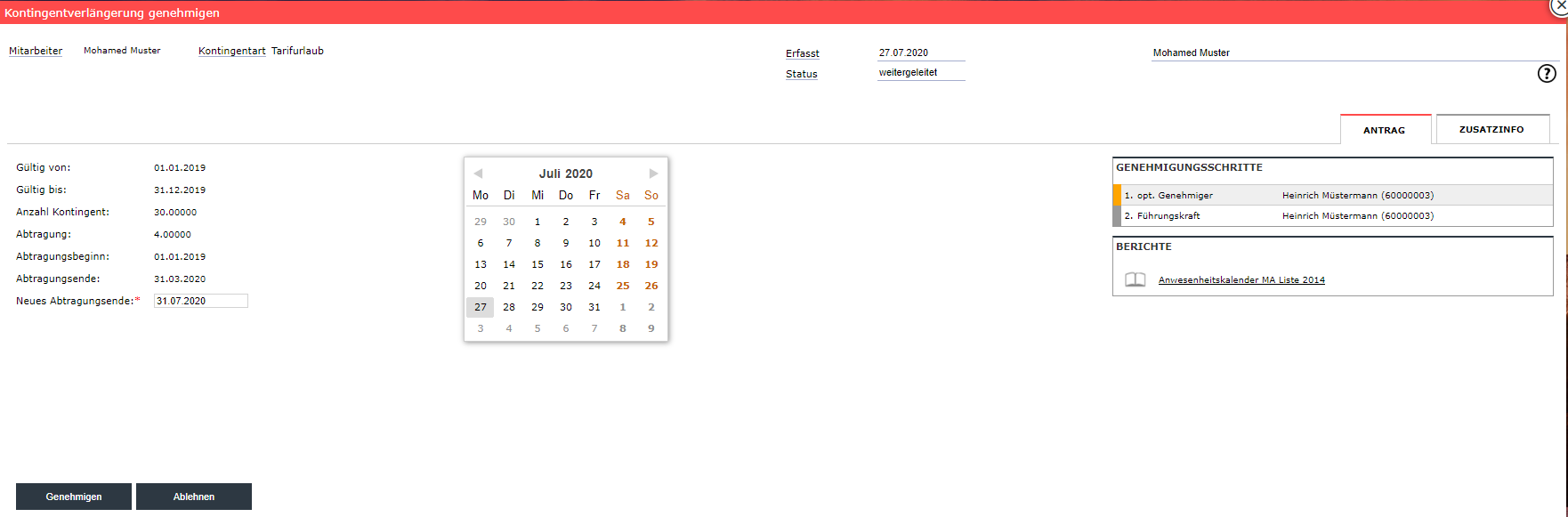 |
Mit ‚Genehmigen‘ (1) genehmigen Sie den Antrag, leiten ihn ggfs. an den nächsten Genehmiger weiter. Sind Sie der letzte Genehmiger, ist der Vorgang beendet und der Antragsteller/Mitarbeiter wird per Mail informiert.
Mit ‚Ablehnen‘ (2) lehnen Sie den Antrag ab, ist der Vorgang beendet und der Antragsteller / Mitarbeiter wird per Mail informiert.
So genehmigen bzw. lehnen Sie eine Kontingentverlängerung als "Vertreter" ab
Anmerkung
Anmerkung
Als Vertreter können Sie Ihre eigenen Anträge nicht genehmigen. "Vier-Augen-Prinzip"
Genehmigen über Maillink
Im Mail „Neuer Antrag Kontingentverlängerung“ klicken Sie bitte auf den Link „Link zur Applikation“.
 |
Es öffnet sich der Internetexplorer mit der Startseite zu HCM Inside. Nach der Anmeldung wird direkt in die Einzelansicht des ausgewählten Antrages verzweigt.
 |
Mit ‚Genehmigen‘ genehmigen Sie den Antrag, leiten ihn ggfs. an den nächsten Genehmiger weiter. Sind Sie der letzte Genehmiger, ist der Vorgang beendet und der Antragsteller / Mitarbeiter wird per Mail informiert.
Mit ‚Ablehnen‘ lehnen Sie den Antrag ab, ist der Vorgang beendet und der Antragsteller / Mitarbeiter wird per Mail informiert.
Genehmigen im Cockpit
Sie sind bereits im Cockpit angemeldet? Als Vertreter erhalten Sie den Infocontainer "Meine Vertretungen". Hinter jedem Link wird Ihnen die Anzahl der offenen, zu genehmigenden Anträge angezeigt.
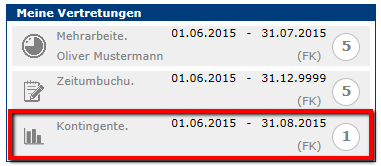 |
Sie wechseln in die Ansicht "Meine Aufgaben in Vertretung für xxxx" - Bearbeiten Sie die Anträge wie unter "So genehmigen bzw. lehnen Sie einen Antrag ab" beschrieben.
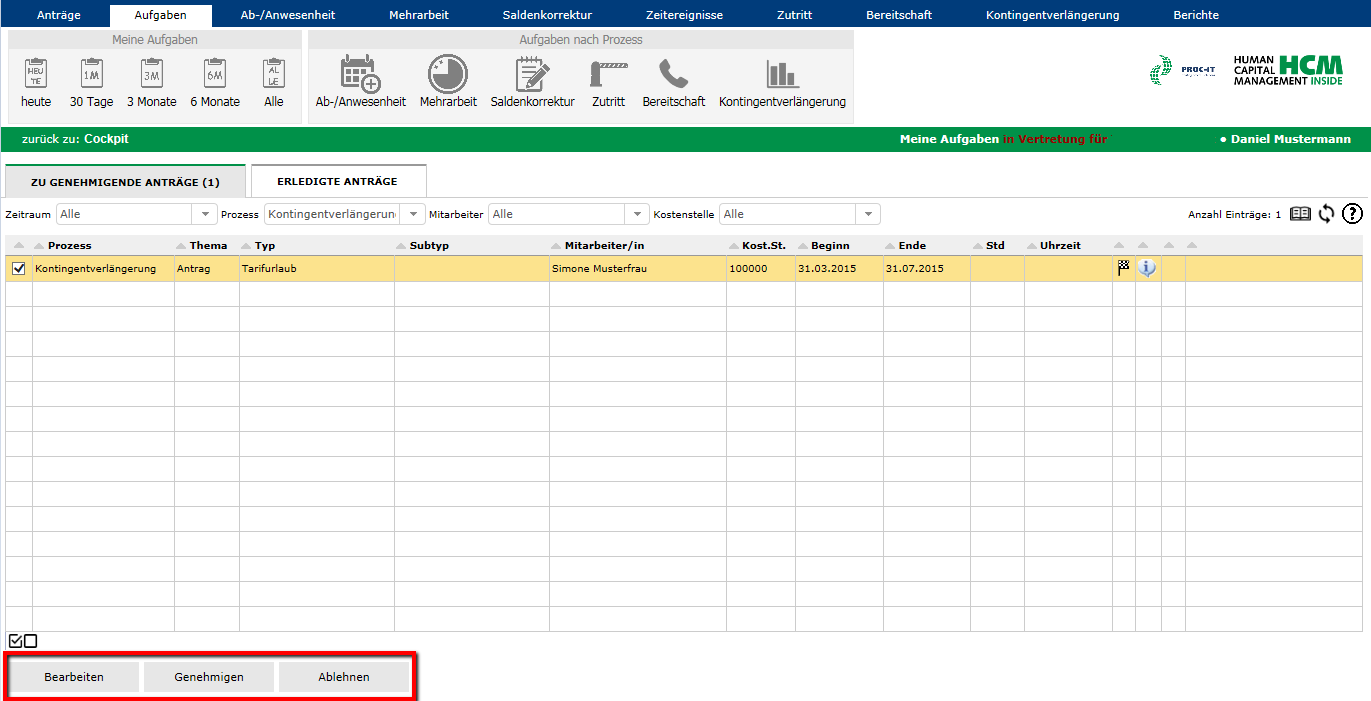 |

